Paste.appのスタック機能は使える
MacからiPhoneまですべてのAppleデバイスで使えるクリップボード履歴アプリのPaste.appを使っています。MacのAlfredにも同じようなクリップボード履歴機能はありますが1つのデバイスでコピーすればすべてで同じコピーデータが共有できる点が優れています。
クリップボード履歴
MacやiPhoneでテキストや画像をコピーするとクリップボードに保管されます。そしてクリップボードに保存できるのは1つだけですがクリップボード履歴を扱えるアプリを利用すれば複数のクリップしたデータを履歴として保存して自由に何度でも使うことができます。クリップボード履歴はコピーすれば自動でどんどん保存されるので当たり前の機能としてコピペに利用するという至って消極的な利用しかしてきませんでした。
Pasteのスタック機能
Pasteにはクリップボードをマージしてまとめて利用できるスタック機能があります。ただ漫然とコピーを繰り返し結果的に蓄積された履歴を利用するといった消極的な方法ではなく目的を持って必要なデータだけを計画的にコピーしてそれらを1つのデータとして使います。
スタック機能の使い方
スタック機能を使うにはあらかじめ設定したショートカットで「Paste Stack を有効にする」必要があります。この場合shift+command+C(任意)になります。
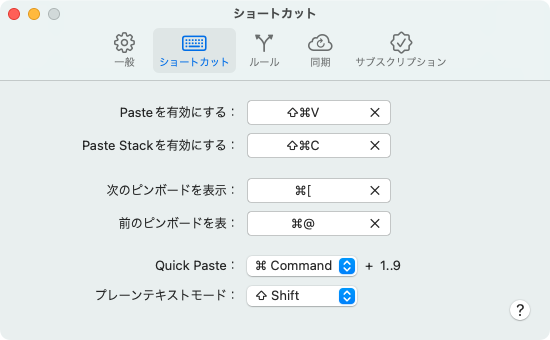
ショートカットでPaste Stackを呼び出します。
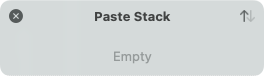
Paste Stackを表示したままテキストをコピーするとパネル上にアイテムが溜まっていきます。矢印アイコンをクリックすると上に溜めていくか下に溜めていくか選択できます。command + Vでペーストすると上から順にペーストされていきます。
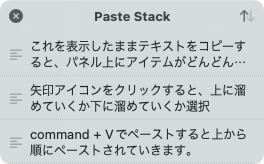
まとめ
Alfredにもマージ機能はありますがショートカットだけで操作するため可視化されていないので不安な部分があります。その点Pasteのスタック機能は1つ1つ確認しながら実行できるので安心です。
See you tomorrow!
